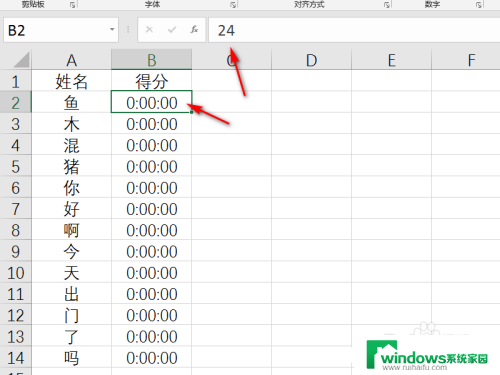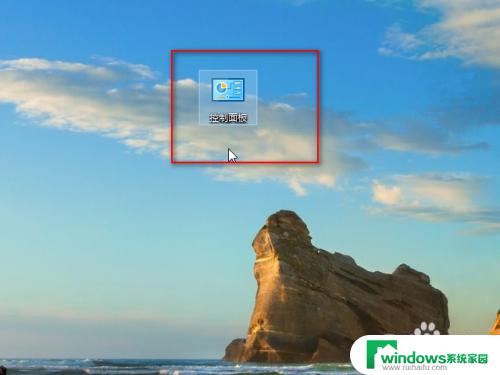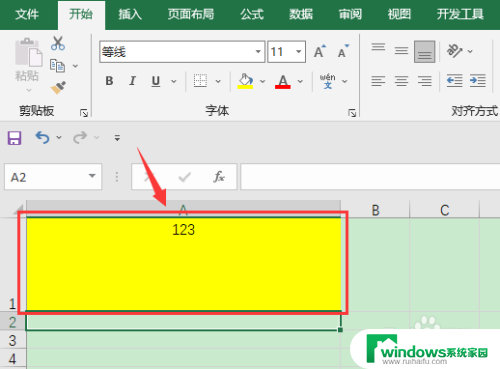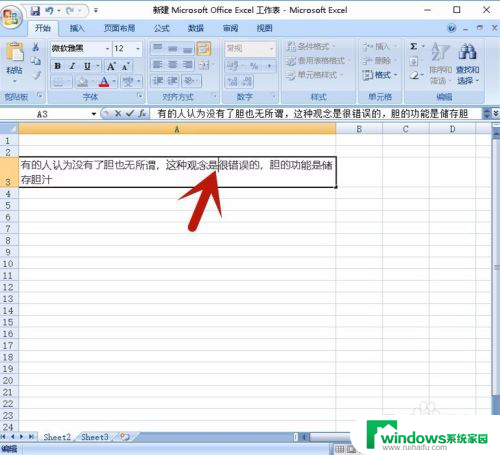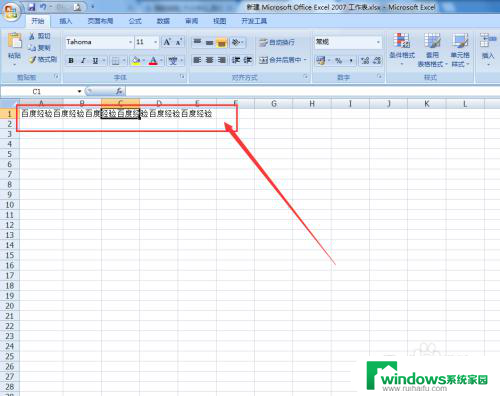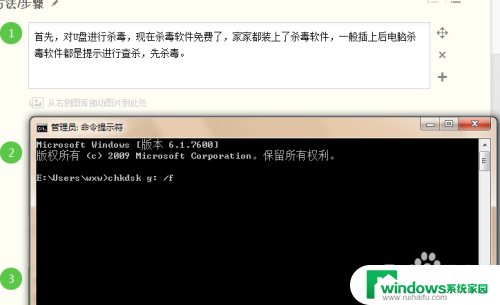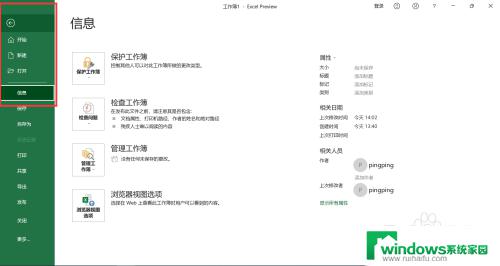表格设置了文本格式还是显示乱码 Excel单元格中文乱码怎么办
更新时间:2023-08-10 17:59:17作者:jiang
表格设置了文本格式还是显示乱码,当我们使用Excel进行数据处理时,经常会遇到一个问题,那就是在单元格中输入中文时出现乱码的情况,这种情况往往让人感到困扰,因为无论我们如何设置文本格式,乱码问题始终存在。面对这个问题,我们应该如何解决呢?在本文中我们将探讨一些解决Excel单元格中文乱码的方法,帮助您迅速解决这一问题。无论您是初学者还是熟练使用Excel的专业人士,本文都会对您有所帮助。让我们一起来看看吧!
具体步骤:
1.打开出现乱码的Excel表格。
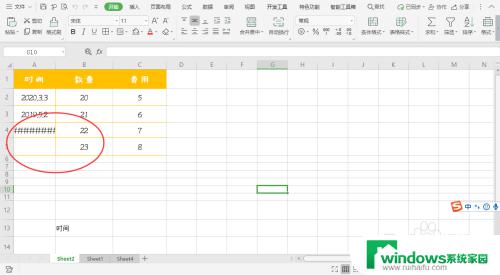
2.将鼠标放置在该单元格上或者选中该列,按下鼠标右键。
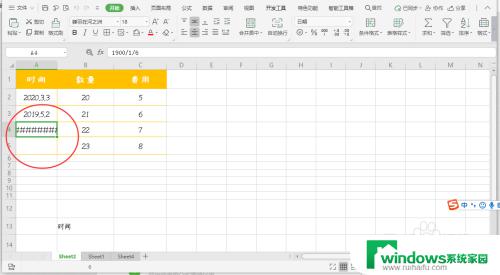
3.在弹出的列表中,点击设置单元格格式。
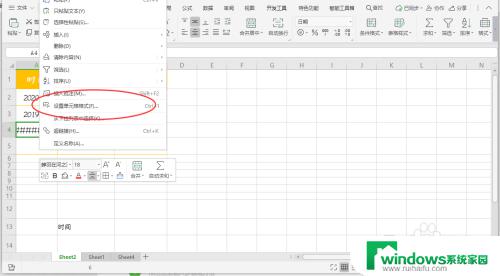
4.跳转设置窗口,由于上面的文本都是时间和日期。因此造成在该单元格输入非日期格式文本时出现乱码,因此将该单元格的文本设置为常规。
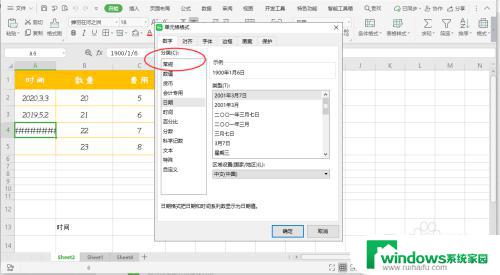
5.选中常规后,在框内查看文本,点击确定即可。
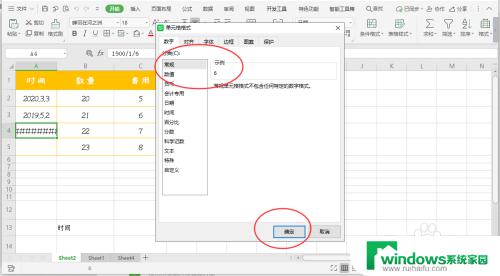
以上就是表格设置了文本格式还是显示乱码的全部内容,如果出现这种情况,可以根据以上方法来解决,希望对大家有所帮助。